Arbeitszeit aufzeichnen
Beschreibung
Die Arbeitszeit kann auf Arbeitsschritten mit einem Start- und Stop-Knopf schnell erfasst und später bspw. für die Leistungsverrechnung gegenüber Kunden verwendet werden.
Details
Die Zeiterfassung von easydoo erlaubt es, dass die Zeiten (sogenannte «Leistungsrecords») jeweils einem Arbeitsschritt zugeordnet sind. Dadurch ist nachvollziehbar, wie viel Zeit bspw. für einen spezifischen Arbeitsschritt verwendet wurde.
Wenn du einen Arbeitsschritt öffnest, dann kannst du direkt auf den Start-Knopf klicken, um die Zeiterfassung zu starten und die dafür verwendete Zeit festzuhalten. Vergiss aber nicht, am Ende wieder auf den Stop-Knopf zu klicken.
Schritt-für-Schritt-Anleitung
Voraussetzungen: Es muss mind. 1 Leistungskategorie in Arbeitsfläche erstellt sein (siehe Leistungsrecord-Kategorien festlegen)
- Wechsle über das Hauptmenü auf die «Ablage» und öffne die Aufgabe «Ressourcenplanung» (siehe Abb. 1).
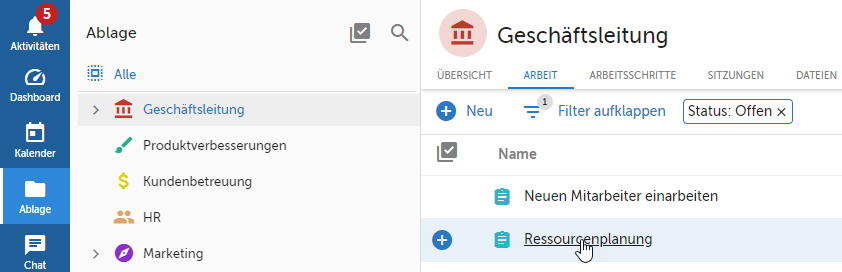
Abb. 1 - Aufgabe in Ablage öffnen
- Öffne den Arbeitsschritt «Ressourcenplanung überprüfen» (siehe 1 und 2 in Abb. 2).
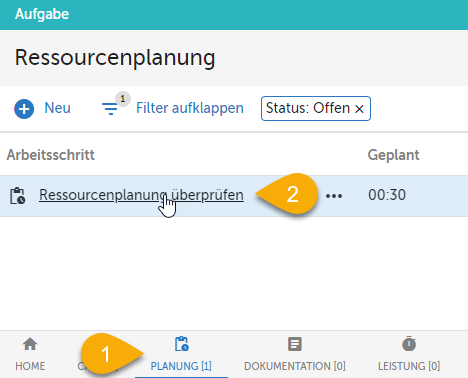
Abb. 2 - Arbeitsschritt in Aufgabe öffnen
- Klicke oben rechts auf den «Start-Knopf», um die Zeit zu erfassen (siehe Abb. 3).

Abb. 3 - Zeit erfassen auf Arbeitsschritt
- Wähle die Kategorie «Administration» aus (siehe Abb. 4).
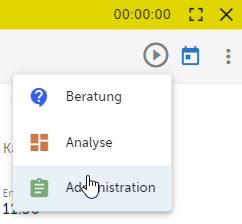
Abb. 4 - Leistungskategorie auswählen
- Sobald du fertig bist, kannst du auf den Stop-Knopf klicken (siehe Abb. 5).
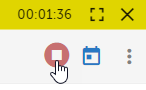
Abb. 5 - Time-Tracking stoppen
- Wechsle auf «Leistung» (siehe 1 in Abb. 6). Du siehst, dass die Zeit für die Planung aufgezeichnet wurde.
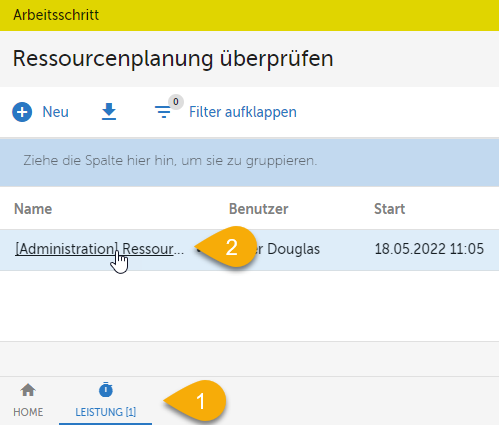
Abb. 6 - Leistungsrecord anzeigen und öffnen
- Öffne den Leistungsrecord (siehe 2 in Abb. 6).
- Passe im Modul «Zusätzliche Infos» die Zeit wie gewünscht an, falls sie noch korrigiert werden muss (siehe Abb. 7).
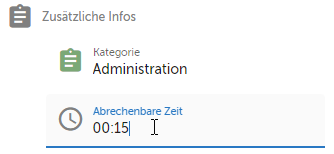
Abb. 7 - Zeit des Leistungsrecords anpassen
- Schliesse den Leistungsrecord anschliessend.
Tipps
Nachdem du einen Arbeitsschritt geöffnet und den Start-Knopf geklickt hast, um die Arbeit aufzuzeichnen, kannst du den Arbeitsschritt wieder schliessen. Es ist jederzeit möglich, über die Playbar die Zeiterfassung wieder zu stoppen (siehe Playbar verwenden). Nachdem du einmal auf einem Arbeitsschritt die Zeit erfasst hast, kannst du diese auch wieder in der Playbar auswählen und dann die Zeiterfassung starten. Dies ist besonders bei Arbeitsschritten, an denen du länger arbeitest, sinnvoll.
Verweise
Customer support service by UserEcho
